添付ファイル
学習画面からユーザーがダウンロードして学習できるように、添付ファイル形式の教材を作成できます。
添付ファイルのアップロード
01.コースの作成
まずは、コースを作成します。
※コースの作成については、「コース/フォルダ」をご参照ください。
02.アップロード画面を開く
作成したコースをクリックして、コースの中の階層画面を開きます。
画面左上にある、「+」アイコン>「教材」>「添付ファイル」を選択してください。
03.各項目の設定
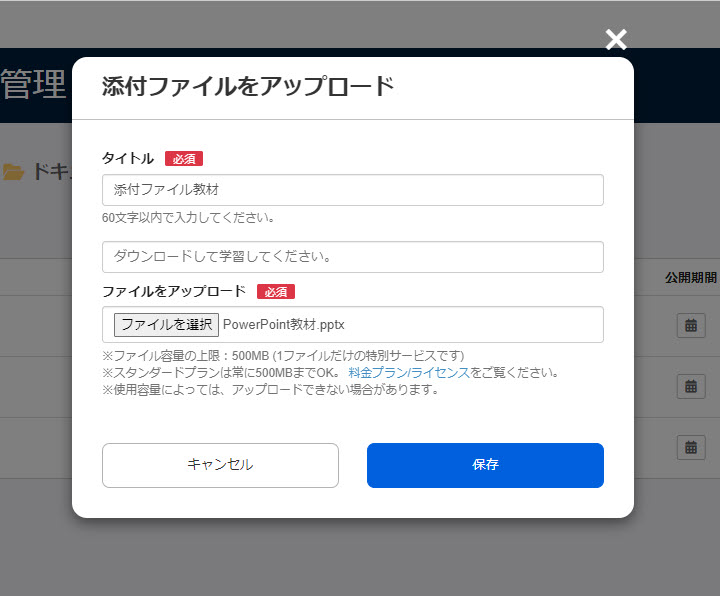
まず、添付ファイルのタイトルを入力してください。
次に、添付ファイルに関する説明を表示する場合は、説明文を入力してください。
続いて、「ファイルを選択」をクリックして、添付ファイルをアップロードしてください。
設定が完了したら、保存してください。
注意点:
添付ファイルをダウンロードする際、ご利用の端末/ブラウザによってはファイル名が途中で切れてしまう可能性があります。
ですので、予めなるべく短いファイル名(拡張子も含めて70文字以内)に設定してください。
学習画面での表示
学習画面では、下記のように表示されます。
学習者は教材をダウンロードして、学習します。
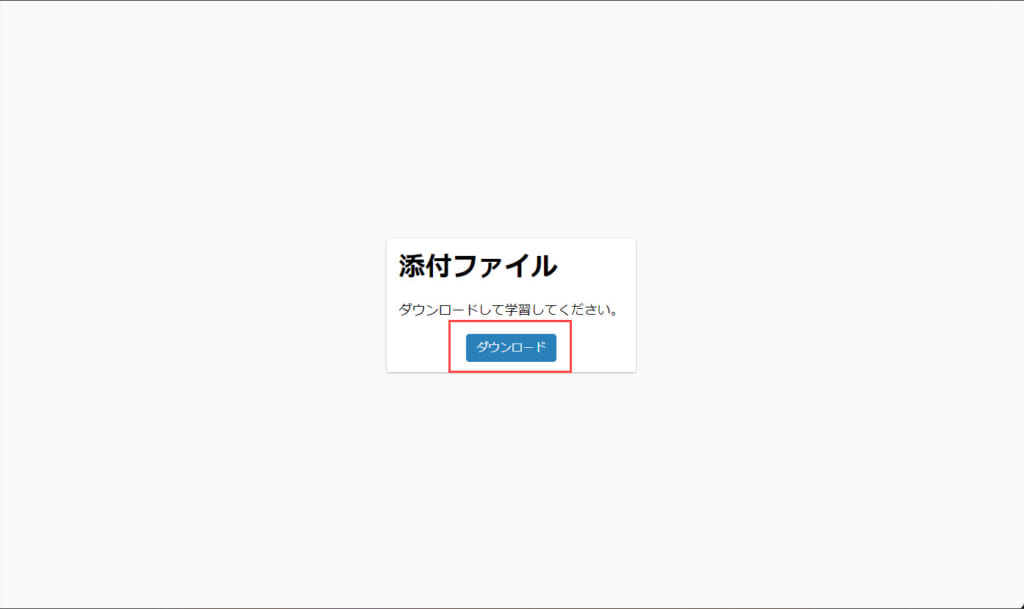
添付ファイルのダウンロード
作成した添付ファイルはダウンロードできます。
01.コンテンツ管理画面を開く
TOPページもしくはサイドメニューにある、「コンテンツ管理」をクリックしてください。
02.ダウンロード
対象の添付ファイルの上で右クリックするか、もしくは右端にある歯車のアイコン>「ダウンロード」を選択してください。
添付ファイルの再アップロード
一度作成した添付ファイルを、他の添付ファイルに置き換えることができます。
01.コンテンツ管理画面を開く
TOPページもしくはサイドメニューにある、「コンテンツ管理」をクリックしてください。
02.再アップロード
対象の添付ファイルの上で右クリックするか、もしくは右端にある歯車のアイコン>「再アップロード」を選択してください。